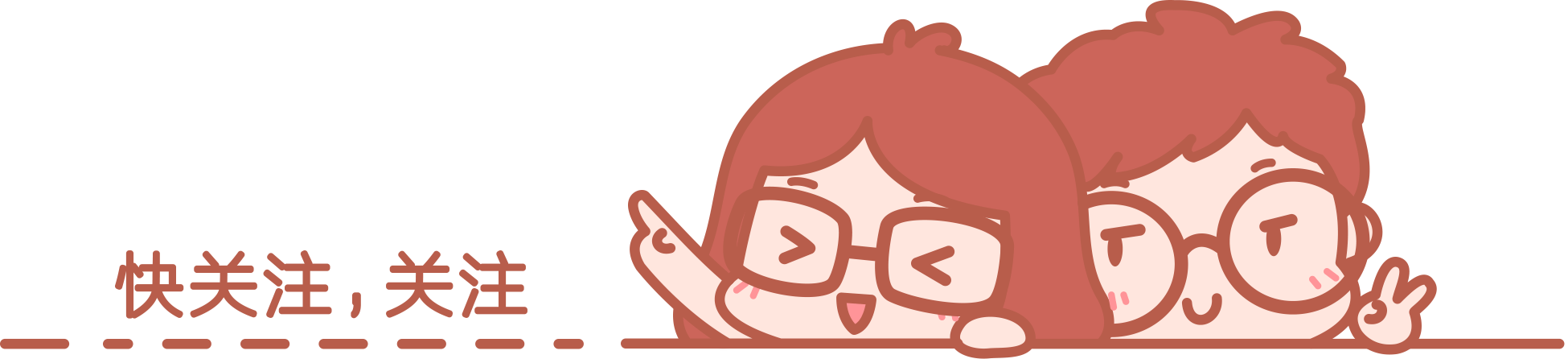【KeyShot小技巧/Quick Tips】如何在 KEYSHOT 中创建漂浮的悬浮粒子

在我们先前的快速提示中,研究如何在 KeyShot 中创建表面灰尘。但是,如果你想让空气中漂浮一些悬浮粒子怎么办?与其他渲染一样,小细节增加将真实感,向场景添加更多细节是一种方法,添加一些悬浮粒子增加气氛。今天,我们看看如何做到这点。
在 KeyShot 中创建漂浮的悬浮粒子
使用 KeyShot,您可以通过使用 KeyShot Pro Material Graph 添加薄片的几何体包围场景,轻松创建悬浮粒子效果。您可以根据需要将其设置为浓密或微细,以添加恰到好处的气氛。首先,在 KeyShot 中打开您的场景。现在,让我们开始吧。
1. 添加几何体
首先,从数据库的模型选项中添加一个几何图形。立方体效果很好,但也可以使用圆柱体或球体。缩放几何体,使其在相机视图中包围场景(就像使用散射介质创建”雾”所做的)。
2. 应用材料
使用适当比例的立方体,将材料更改为尽可能模仿灰尘颗粒的材料。透明或混浊的效果更好,但有多种材料可用于灰尘。透明材料效果很好,因为光线穿过粒子并弯曲,使其不太可能出现奇怪的反射或阴影。当粒子不透明时,未照亮的区域可能看起来太暗。设置好材料后,就可以添加薄片几何体。
3. 添加薄片几何体
双击立方体以显示材料属性,然后打开材料图。右键点击工作区并从菜单中选择几何,然后薄片。将新节点附加到父材质的几何输入。现在点击 Execute Geometry Node(在 Flake Properties 的底部)查看薄片的外观。
4. 调整薄片属性
此时,调整薄片大小和密度以降低薄片的可见性并使它们看起来更像漂浮的斑点。调整每个参数的量取决于个人喜好。调整它们,直到您认为最适合您的特定场景的大小和密度。
5. 添加景深
粒子可能感觉不像灰尘,所以在项目窗口中,选择相机选项并检查景深选项。稍微模糊粒子。一点点,所以从小处开始,特别是如果你不想要一个可见的景深。调整设置,使整个场景聚焦,但具有足够的景深,使薄片变得模糊,看起来更像漂浮的灰尘。
这个技巧也是在渲染中添加雪的好方法,如果您添加一点运动模糊,您甚至可以使用此方法在 KeyShot 场景中创建下雨效果。
想了解更多KeyShot信息,或是您有兴趣试用 KeyShot Pro,欢迎与上海曜旸科技有限公司联络,电话:021-54130227,E-mail:news@sun-hitech.com.cn。
|
|
微信扫一扫左图关注——上海曜旸科技有限公司! 后台回复“礼品”即可获得精美小礼品一份
|